标签:
先上效果图
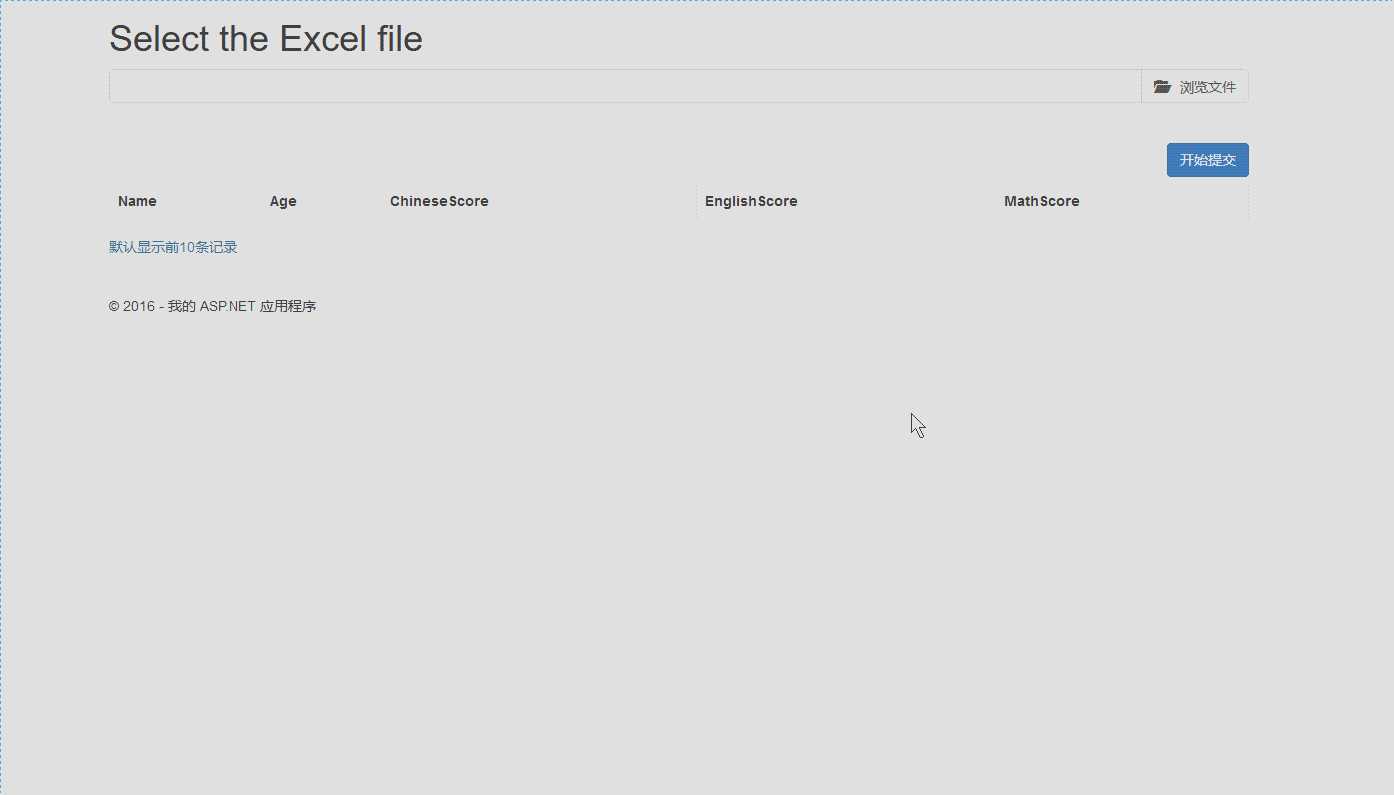
1.引言
小弟最近接了个大学生的毕业设计,收了100块钱让做一个ASP.NET MVC导入Excel到数据库的功能,由于以前没做过就到处搜索资料,但是发现网上的资料不是直接贴一大堆乱起八遭的源码,就是需要借用NPOI第三方类库太麻烦了,况且预算才100RMB简直不值得,所以小弟尝试自己动手丰衣足食,所以就有了这篇博客。
先上一张小弟的思路图:
(说明:没有安装做流程图的软件!凑合着看吧)
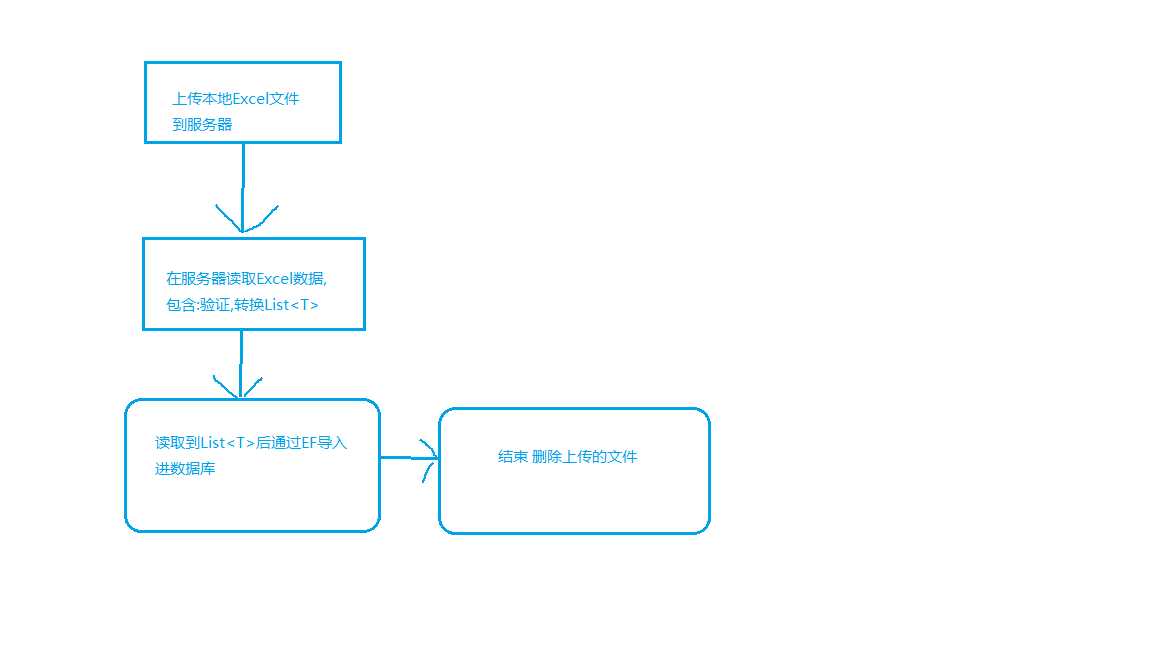
2 进入正题
首先跟着小弟先创建一个默认的MVC项目(相信大家都会创建,这里就不演示了)
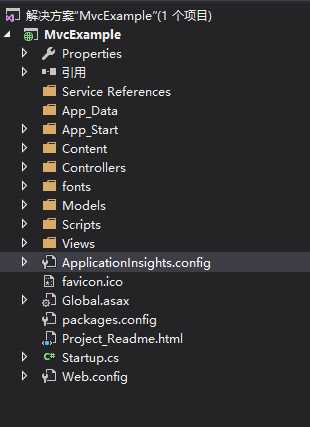
第一步
创建一个实体类,这个类是要导入数据库的对象。为了简单起见 小弟创建了个学生对象(记录了他的名字、年龄、各科成绩分数)。
先声明这只是教学代码,完全是为了演示用的,你真正做产品的代码可没这么简单的定义实体。
1 public class Student 2 { 3 4 public Student() 5 { 6 Id = Guid.NewGuid(); 7 } 8 9 //姓名 10 public string Name { get; set; } 11 12 //年龄 13 public int Age { get; set; } 14 15 //语文成绩 16 public int ChineseScore { get; set; }
17 //英文成绩 19 public int EnglishScore { get; set; } 20 21 //数学成绩 22 public int MathScore { get; set; } 23 24 25 }
第二步
实体创建完了,接下来我们创建一个Empty的控制器(名字取自己喜欢的),(这个也太简单了,我这里就不演示了)直接上结果:
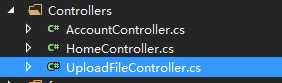
小弟在这里创建了个名为UploadFileController的控制器
1 public class UploadExcelController : Controller 2 { 3 // GET: /UploadExcel 4 public ActionResult Index() 5 { 6 return View(); 7 } 8 }
第三步
控制器创建完了接下来做什么呢?估计你也猜到了,所有的不是从界面开始吗!用户访问/UploadExcel/Index 的时候总要出来个交互的东西吧。那就先创建一个交互的视图,光标移到return View();右键创建添加视图
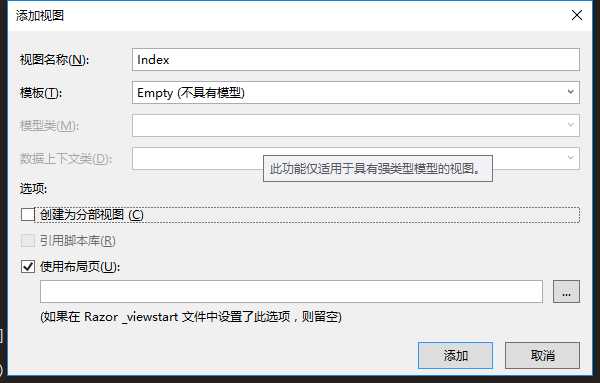
创建视图有很多种方法,我这里只是选择了种简单的具体看个人习惯创建。
视图创建完毕后,我们先构造一个浏览文件的html标记
1 @{ 2 ViewBag.Title = "View"; 3 } 4 5 <h1>Select the Excel file</h1> 6 7 8 <div class="input-group "> 9 @*文件路径的文本框*@ 10 <input id="txt_Path" type="text" class="form-control"> 11 12 @*浏览本地文件按钮*@ 13 <span id="btn_Browse" style="cursor:pointer;" onclick="$(‘input[id=fileUpload]‘).click();" class="input-group-addon"> 14 <i class="glyphicon glyphicon-folder-open"></i> 浏览文件 15 </span> 16 </div>
小弟这里使用的是MVC自带的bootstrap框架,相信大家也都能看懂,如果看不懂那些标记的话!建议你先花1天时间入门bootstap框架。
这个时候的效果图应该是这样的
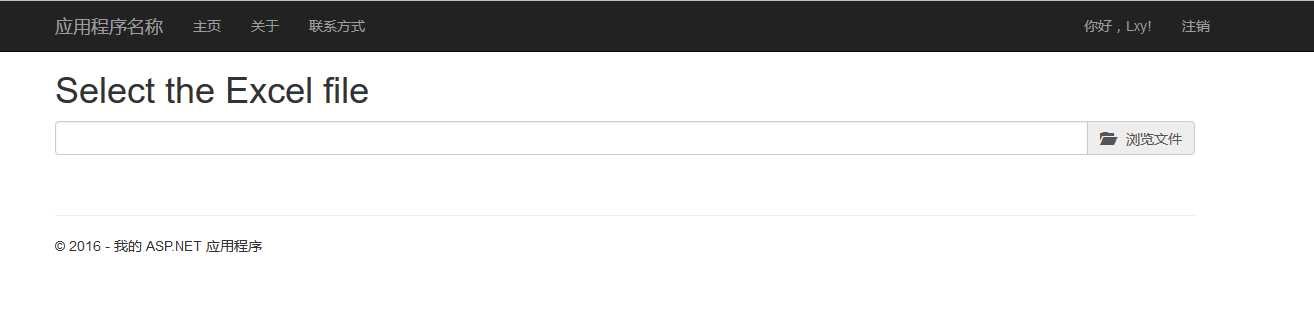
在上传文件到服务器有个常用的html标记是 <input id="fileUpload" type="file" >,没错小弟也用的这个标记,只是它太丑了我把它给隐藏了!用我上面的html标记给替换了。接下来我们开始创建它。
1 <h1>Select the Excel file</h1> 2 3 4 <div class="input-group "> 5 @*文件路径的文本框*@ 6 <input id="txt_Path" type="text" class="form-control"> 7 8 @*浏览本地文件按钮*@ 9 <span id="btn_Browse" style="cursor:pointer;" onclick="$(‘input[id=fileUpload]‘).click();" class="input-group-addon"> 10 <i class="glyphicon glyphicon-folder-open"></i> 浏览文件 11 </span> 12 </div> 13 14 <br /><br /> 15 16 17 @using (Html.BeginForm("Browse", "UploadExcel", FormMethod.Post, new { enctype = "multipart/form-data", id = "form_Upload" })) 18 { 19 @Html.AntiForgeryToken() //防止跨站请求伪造(CSRF:Cross-site request forgery)攻击 20 <input id="fileUpload" type="file" name="file" style="display:none"> //把fileUpload隐藏,原因它太难看了 21 }
红色的代码是新增的,Html.BeginForm的扩展方法如果大家不熟悉的话,你就把它当成form标记,因为它最后会生成form表单
<form action="/UploadExcel/Browse" enctype="multipart/form-data" id="form_Upload" method="post">
.......
</form>
哦!这个是基础知识,相信大家也都知道,(题外话:在能使用@HTML扩展方法的时候,我建议大家不要使用原生的HTML标记,为什么呢?因为如果你了解@HTML扩展方法的运行机制的话你就知道我的用意了, 就比如Html.BeginForm它是根据路由去生成的URL,智能的!安全的!如果自己写原生HTML标记的话,难免会产生不安全的URL!)
这个form表单就是我们把Excel文件上传到服务器用的,
看见form表单的 action="/UploadExcel/Browse",所以我们还要创建在UploadExcelController控制器里创建第二个名称叫Browse的Action操作
1 public class UploadExcelController : Controller 2 { 3 // GET: /UploadExcel 4 public ActionResult Index() 5 { 6 return View(); 7 } 8 9 10 11 [HttpPost] 12 [ValidateAntiForgeryToken] 13 [HandleError(View = "~/Views/Shared/Error.cshtml")] 14 public ActionResult Browse(HttpPostedFileBase file) 15 { 16 17 } 18 }
红色部分是我新增加的Action操作,前面说了竟然创建的form表单是上传文件到服务器的,那么这个操作就是处理上传文件用的Action,因为它会改变服务器状态,所以我定义成Post方法。其余2个特性是配合@Html扩展方法用的,一个是防止跨站请求伪造(CSRF:Cross-site request forgery)攻击,一个是统一处理异常页。你也可以不加,跟我们今天的例子没关系。我们先不写这个Action操作的代码,让我们再次回到我们创建的视图页 。
竟然我们要使用 <input id="fileUpload" type="file" name="file">的功能,但是又嫌弃它太难看了!怎么办呢? So easy 只需把我们构造的html标记绑定它就行了。在视图页添加如下JS代码
@section scripts{
<script type="text/javascript"> $(‘input[id=fileUpload]‘).change(function () { $(‘#txt_Path‘).val($(this).val()); $(‘#form_Upload‘).submit(); });
</script>}
这段JS代码功能就是在<input id="fileUpload" type="file" name="file" style="display:none">选择文件后就把文件路径赋给我们自己构造的文本框里,然后就是提交表单,上传它的选择的文件到我们的服务器。
请注意灰色那段代码是如何用我们自己构建的按钮绑定到fileUpload的功能上
1 @*浏览本地文件按钮*@ 2 <span id="btn_Browse" style="cursor:pointer;" onclick="$(‘input[id=fileUpload]‘).click();" class="input-group-addon"> 3 <i class="glyphicon glyphicon-folder-open"></i> 浏览文件 4 </span>
现在就来测试下我们写的代码能不能跑!F5运行!如果是以下效果就是正确的
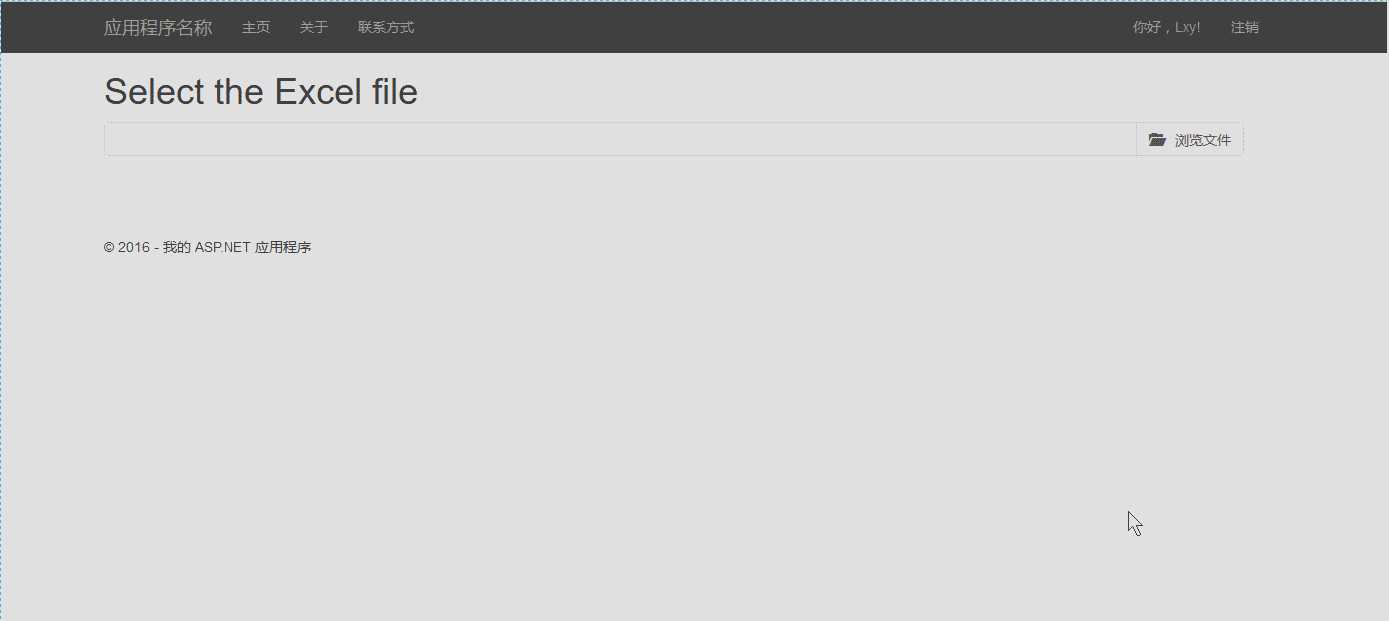
为了浏览文件有响应的效果,我们在视图页加一小段CSS代码
1 @section scripts{ 2 3 4 <style type="text/css"> 5 #fileUpload_Browse:hover { 6 color: #3C763D; 7 } 8 </style> 9 10 <script type="text/javascript"> 11 $(‘input[id=fileUpload]‘).change(function () { 12 $(‘#txt_Path‘).val($(this).val()); 13 $(‘#form_Upload‘).submit(); 14 }); 15 16 17 18 </script>}
第五步
到了这里我们的文件已经可以上传到我们服务了,如果不信你在Browse操作打个断点,看看file参数是不是已经接受了文件,如果接受到了说明已经成功一半了!我们还是先不先写Browse操作处理Excel文件的代码,焦点还是在视图页上,在本博客第一张效果图里,大家看到浏览文件下面有张table表格吗?小弟创建这个表格只是为了更好的交互效果,让使用的人更直观而已。而且也很简单!
接下来我们来构建它,在视图页新增table表格的代码
@model Student @using School.Entity <table class="table table-striped table-hover table-bordered"> <tr> <th>@Html.DisplayNameFor(model => model.Name)</th> <th>@Html.DisplayNameFor(model => model.Age)</th> <th>@Html.DisplayNameFor(model => model.ChineseScore)</th> <th>@Html.DisplayNameFor(model => model.EnglishScore)</th> <th>@Html.DisplayNameFor(model => model.MathScore)</th> </tr> @if (ViewBag.Data != null) {
//生成前10条数据 填充表格table foreach (var item in (ViewBag.Data as IEnumerable<Student>).Take(10)) { <tr> <td>@Html.DisplayFor(model => item.Name)</td> <td>@Html.DisplayFor(model => item.Age)</td> <td>@Html.DisplayFor(model => item.ChineseScore)</td> <td>@Html.DisplayFor(model => item.EnglishScore)</td> <td>@Html.DisplayFor(model => item.MathScore)</td> </tr> } } </table> <h5 class="text-info"> 默认显示前10条记录 </h5>
在这里我依然用的@HTML辅助方法,如果你还不会使用它,赶紧花一天学习它,入门非常简单!非常强大! 设想如果没有@Html扩展方法 小弟得写多少硬编码啊!
然后再次按F5运行先看看效果
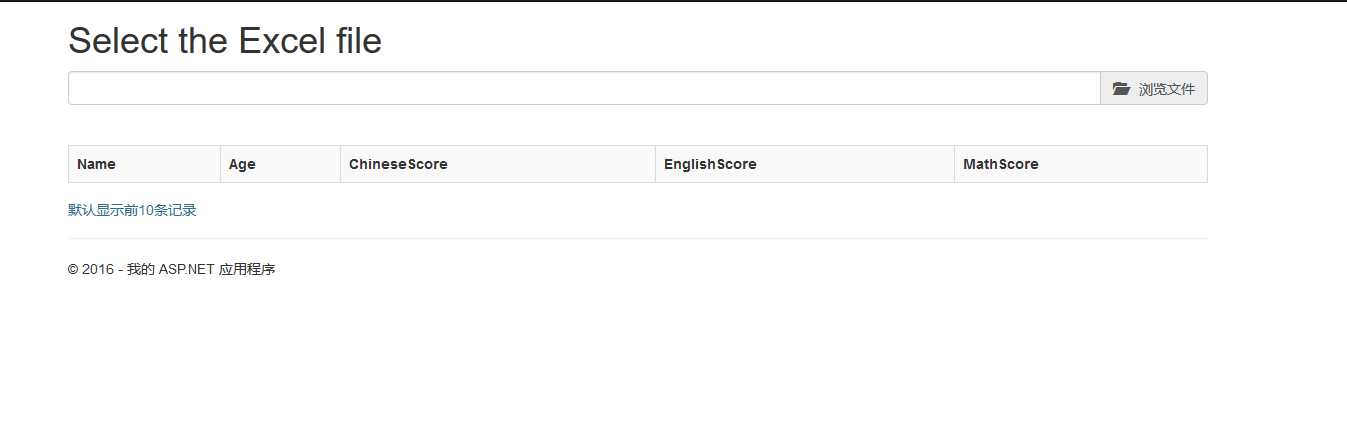
这里的表头是英文的,如果你想变成中文的话,可以在实体上加上数据注解特性(如下)
1 public class Student 2 { 3 4 [Display(Name="中文成绩")] 5 public int ChineseScore { get; set; } 6 7 }
对了还忘了一个东西,就是上传提交按钮,我们现在来构建它!在视图页form表单下面添加如下代码
1 @using (Html.BeginForm("Browse", "UploadExcel", FormMethod.Post, new { enctype = "multipart/form-data", id = "form_Upload" })) 2 { 3 @Html.AntiForgeryToken() 4 <input id="fileUpload" type="file" name="file" style="display:none"> 5 } 6
//红色部分是我构建的上传提交按钮 7 <div class="input-group pull-right" style="margin:0 0 5px 0"> 8 @Html.RouteLink("开始提交", new { action = "Upload" }, new { id="submit", @class = "btn btn-primary ladda-button ", data_style = "expand-right" }) 9 </div>
@Html.RouteLink扩展方法会根据我定义的路由生成一个<a>锚标签,最后生成如下html标记
<a class="btn btn-primary ladda-button " data-style="expand-right" href="/UploadExcel/Upload" id="submit">开始提交</a>
在这里我把它伪装成了一个button按钮
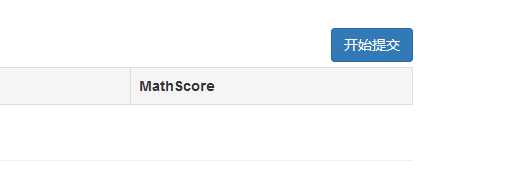
data-style="expand-right"这些属性是我用bootstap加了个5毛钱的特效,你也可以不用管,也可以使用自己的特效。这个上传提交按钮的功能就是最后一个功能,把经过Browse操作转换成List<T>的数 据导入到我们的数据库。到现在为止我们的导入Excel的页面已经全部完成了,当然我的审美观和前端技术就是渣渣,所以请原谅小弟! href="/UploadExcel/Upload" 这个<a>锚标签会访问UploadExcelController控制器的Upload操作,所以我再添加最后一个操作。在控制器添加如下代码
public class UploadExcelController : Controller { // GET: /UploadExcel public ActionResult Index() { return View(); } [HttpPost] [ValidateAntiForgeryToken] [HandleError(View = "~/Views/Shared/Error.cshtml")] public ActionResult Browse(HttpPostedFileBase file) { return null; } //红色部分是我新增的Action操作,这个操作的作用是把Browse操作转换好的List<T> 通过业务服务层 导入我们数据库 [HandleError(View = "~/Views/Shared/Error.cshtml")] public ActionResult Upload() { return View("UploadSuccess"); //导入成功的页面 这个页面就留给大家自己设计吧 } }
现在我们来检查下我们构造好的页面,F5运行。如果是下面的样子我们就全部完成视图页面了
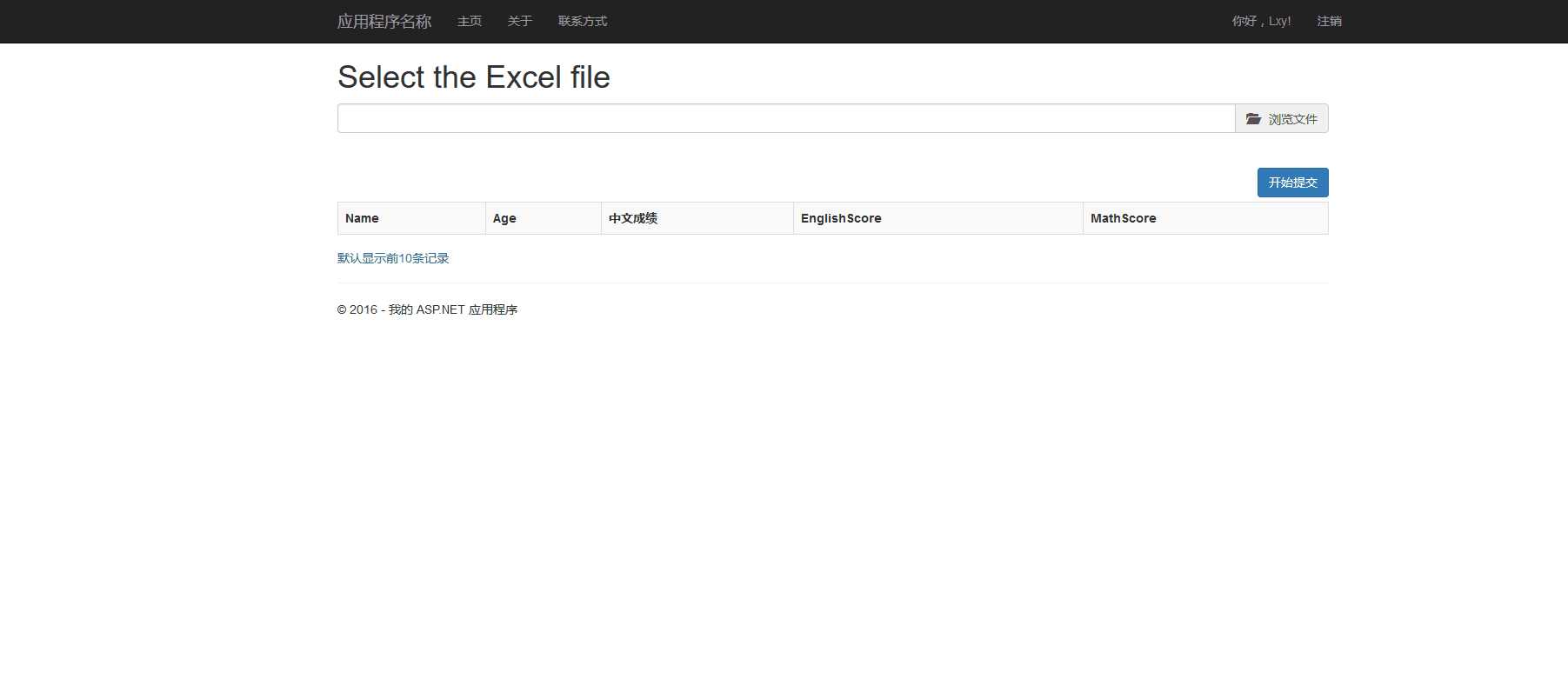
现在我们把重点放在Excel文件的逻辑处理上了,我们先从Browse操作下手,因为此操作负责把我们上传的Excel文件转换成List Entity对象,只要转换成这个集合对象你后面就可以想怎么插入就怎么插入了 !想插入MSSQL MYSQL 等不同数据都可以呵呵!因为我们用的ORM框架!
按照我上传的那个思维图,我想我先处理验证!先判断文件的格式是不是Excel的格式。(Excel的格式是根据版本来的 2007-2010 是xlsx,2003是xls)这里我只默认了2007-2010 。
在Browse操作添加如下代码
1 [HttpPost] 2 [ValidateAntiForgeryToken] 3 [HandleError(View = "~/Views/Shared/Error.cshtml")] 4 public ActionResult Browse(HttpPostedFileBase file) 5 { 6 7 if (string.Empty.Equals(file.FileName) || ".xlsx" != Path.GetExtension(file.FileName)) 8 { 9 throw new ArgumentException("当前文件格式不正确,请确保正确的Excel文件格式!"); 10 } 11 12 var severPath = this.Server.MapPath("/files/"); //获取当前虚拟文件路径 13 14 var savePath = Path.Combine(severPath, file.FileName); //拼接保存文件路径 15 16 try 17 { 18 file.SaveAs(savePath); 19 stus = ExcelHelper.ReadExcelToEntityList<Student>(savePath); 20 ViewBag.Data = stus; 21 return View("Index"); 22 } 23 finally 24 { 25 System.IO.File.Delete(savePath);//每次上传完毕删除文件 26 } 27 28 }
我在MVC项目的根目录创建了个files的文件夹,用来保存上传的Excel文件。然后读取文件转换成List Entity对象,然后把它传给我们创建的视图。这样就可以一选择Excel文件就把数据显示在页面上了,转换数据的核心是这句代码
stus = ExcelHelper.ReadExcelToEntityList<Student>(savePath);
ExcelHelper是我自己封装的一个工具库,我现在来创建它。在根目录添加一个文件夹,然后添加一个类
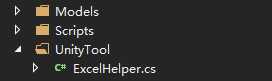
ppublic class ExcelHelper
{
//Excel数据转List<T>
public static IList<T> ReadExcelToEntityList<T>(string filePath) where T : class, new()
{
DataTable tbl = ReadExcelToDataTable(filePath);//读取Excel数据到DataTable
IList<T> list = DataTableToList<T>(tbl);
return list;
}
//Excel数据转DataTable 使用的oledb读取方式
public static DataTable ReadExcelToDataTable(string filePath)
{
if (filePath == string.Empty) throw new ArgumentNullException("路径参数不能为空");
string ConnectionString = "Provider=Microsoft.ACE.OLEDB.12.0; Persist Security Info=False;Data Source=" + filePath + "; Extended Properties=‘Excel 8.0;HDR=Yes;IMEX=1‘";
OleDbDataAdapter adapter = new OleDbDataAdapter("select * From[Sheet1$]", ConnectionString); //默认读取的Sheet1,你也可以把它封装变量,动态读取你的Sheet工作表
DataTable table = new DataTable("TempTable");
adapter.Fill(table);
return table;
}
//DataTable转List<T>
public static List<T> DataTableToList<T>(DataTable dt) where T : class, new()
{
if (dt == null) return null;
List<T> list = new List<T>();
//遍历DataTable中所有的数据行
foreach (DataRow dr in dt.Rows)
{
T t = new T();
PropertyInfo[] propertys = t.GetType().GetProperties();
foreach (PropertyInfo pro in propertys)
{
//检查DataTable是否包含此列(列名==对象的属性名)
if (dt.Columns.Contains(pro.Name))
{
object value = dr[pro.Name];
value = Convert.ChangeType(value, pro.PropertyType);//强制转换类型
//如果非空,则赋给对象的属性 PropertyInfo
if (value != DBNull.Value)
{
pro.SetValue(t, value, null);
}
}
}
//对象添加到泛型集合中
list.Add(t);
}
return list;
}
}
代码很简单我就不翻译了,就是读取Excel数据转各种C#对象,但是这是教学代码不是产品代码,我很粗暴的封装了。你如果要用到生成环境,得还要加上各种逻辑验证和测试!
好了到了这步,我们就可以出现下面的效果了:
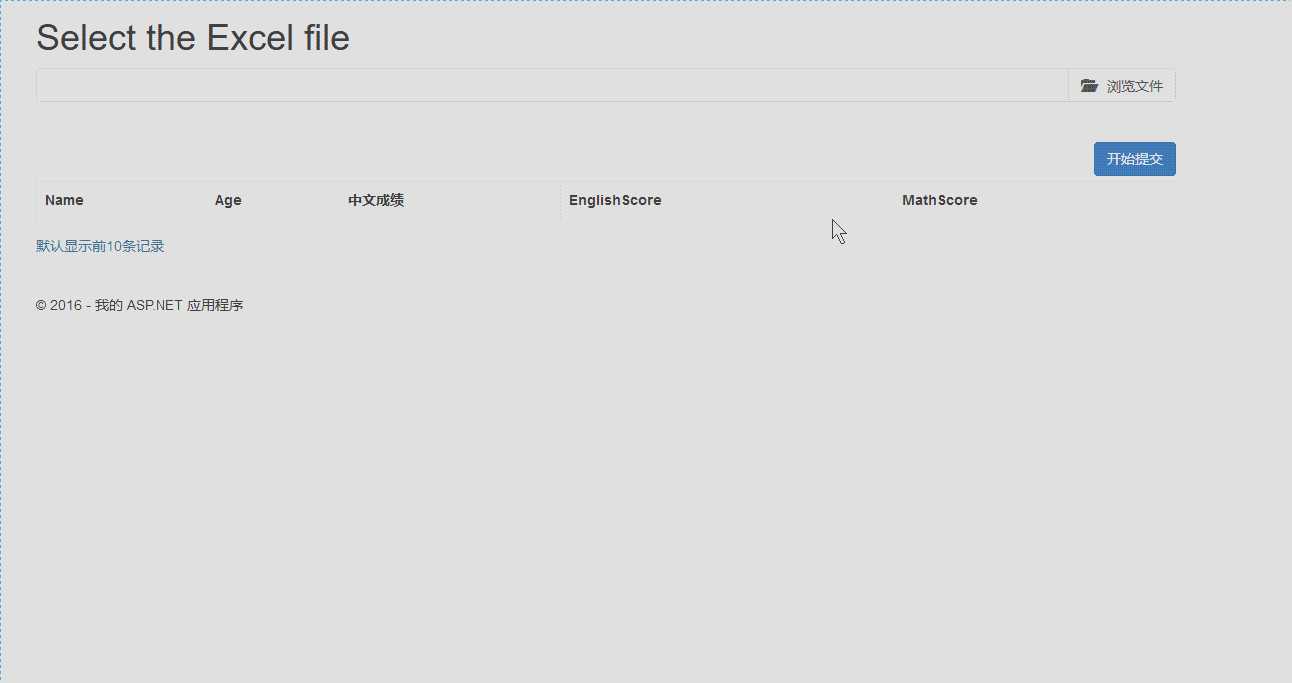
写到这里,感觉最后一个功能把List<T>集合导入数据库大家应该都会,我就不想再继续往下写了。但是还是要说下注意的地方就是导入数据一定要支持事物回滚功能,就是哪怕前面已经导入了几十条数据了,如果发生一条脏数据导致插入异常,也必须回滚判定全部导入失败。避免重复导入,导致数据库脏数据。
我贴最后导入数据库的代码就是Upload操作,我在DAL层是使用了事物处理的,支持回滚!
[HandleError(View = "~/Views/Shared/Error.cshtml")] public ActionResult Upload() { var result= Ioc.Service.IocBll<IStudentBll>.Provide.Insert(stus); if(string.Empty!=result.Success) ViewBag.Info = result.Info; return View("UploadSuccess"); }
Asp.NET MVC 导入Excel数据教程 手把手教你系列!!!
标签:
原文地址:http://www.cnblogs.com/Lxy-/p/5791721.html